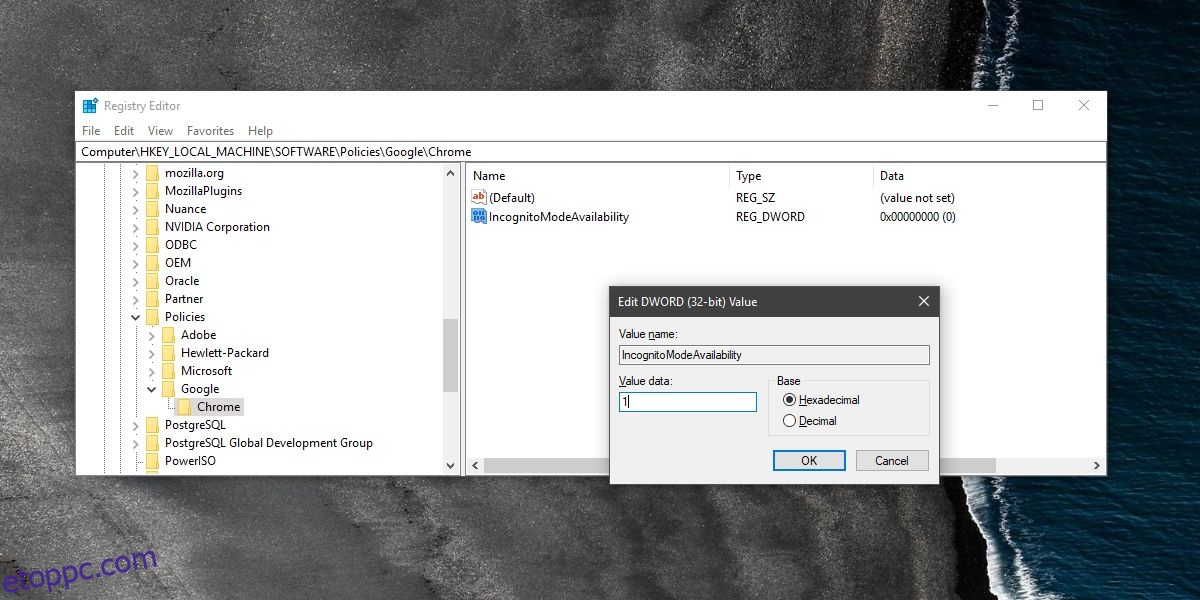Minden böngésző rendelkezik privát böngészési móddal, amely lehetővé teszi a felhasználók számára, hogy anélkül böngészhessenek az interneten, hogy rögzítenék online tevékenységeiket az általuk használt eszközön. Ezenkívül megakadályozza, hogy a webhelyek nyomon kövessék Önt, automatikusan lejár az összes bejelentkezett munkamenet a webhelyeken, és nem menti el többek között a cookie-kat. Bizonyos helyzetekben hasznos. Alapértelmezés szerint nem kapcsolhatja ki a privát böngészést egy böngészőben, de más feltörésekkel megkerülheti ezt a korlátozást. Így kapcsolhatja ki az inkognitómódot a Chrome-ban.
Az inkognitó mód letiltása
Ez a trükk Chrome 68 és Windows 10 1803 rendszeren működik. A cikk írásakor mindkét verzió a Chrome és a Windows legújabb, stabil verziója.
Az inkognitómód letiltásához a Chrome-ban szerkesztenie kell a Windows rendszerleíró adatbázisát, ami azt jelenti, hogy hozzáféréssel kell rendelkeznie a rendszergazdai fiókhoz vagy annak hitelesítő adataihoz.
Nyissa meg a Windows rendszerleíró adatbázisát rendszergazdai jogokkal, és navigáljon a következő helyre;
ComputerHKEY_LOCAL_MACHINESOFTWAREPolicies
Itt kattintson a jobb gombbal a Házirendek kulcsra, és hozzon létre egy új kulcsot. Nevezze el Google-nek. Ezután kattintson a jobb gombbal a Google kulcsra, és hozzon létre egy másik kulcsot alatta. Nevezze el ezt a kulcsot Chrome-nak.
Kattintson a jobb gombbal a Chrome kulcson belül, és hozzon létre egy új (32 bites) duplaszó-értéket. Nevezze el IncognitoModeAvailability-nek, és állítsa az értékét 1-re.
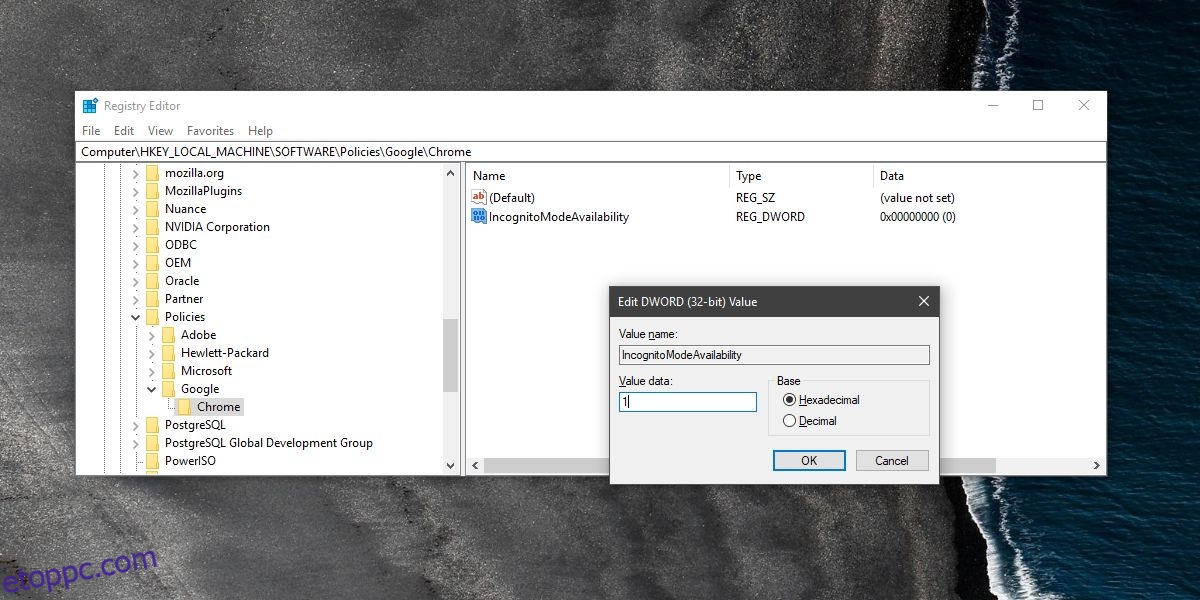
Ha fut a Chrome, zárja be, majd nyissa meg újra. Az Új inkognitóablak lehetőség eltűnik a Chrome menüből.
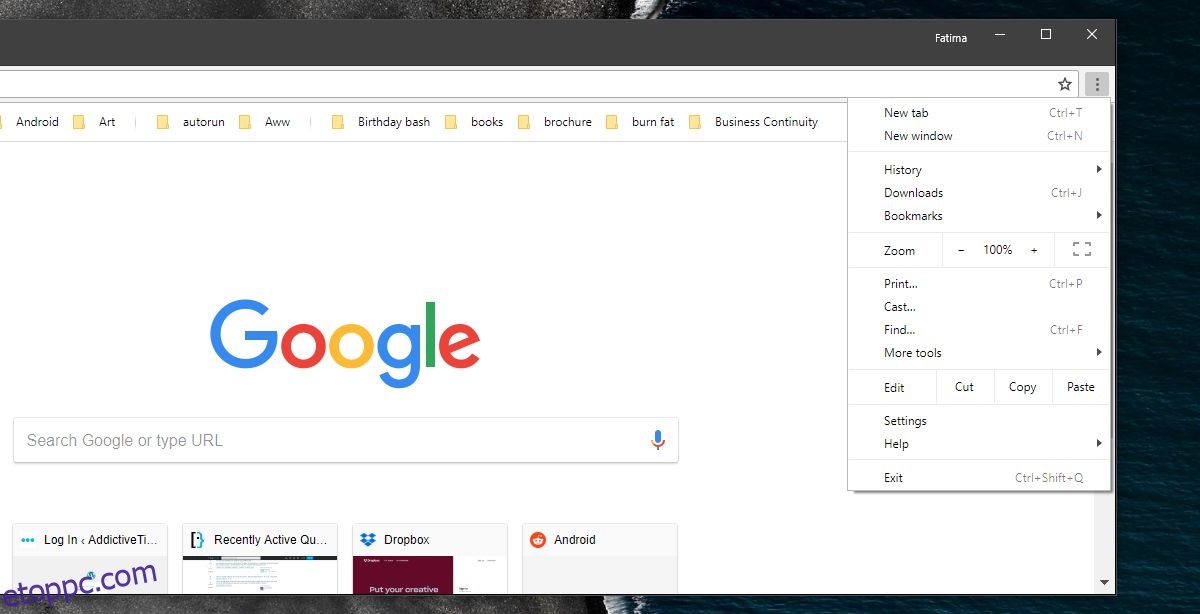
Ezzel minden felhasználó számára letiltja az inkognitómódot a Chrome-ban. A Chrome-ban több profilt is létrehozhat, és mindegyik profil a Chrome különálló, önálló példányaként fut. Az előzményektől a fiókon át az alkalmazásokig és a bővítményekig minden különálló, de mivel ez a szerkesztés a rendszerleíró adatbázis szintjén történik, az összességében hatással lesz az alkalmazásra.
Az inkognitó opció visszaállításához az IncognitoModeAvailability értékét 0-ra állíthatja, vagy törölheti a létrehozott kulcsot.
A Chrome módosítását bárki visszaállíthatja, aki hozzáfér a rendszergazdai fiókhoz, és tudja, hol keresse a kulcsot. Akkor is visszaállhat, ha a felhasználó eltávolítja, majd újratelepíti vagy alaphelyzetbe állítja a Chrome-ot. Csekély az esélye annak, hogy a kulcsot a felhasználó hozta létre, de működik, mert a Chrome támogatja, ami azt jelenti, hogy fennáll annak az esélye, hogy visszaállítással vagy újratelepítéssel eltávolítják.
Ha jelszóval szeretné védeni ezt a kis beállítást, óvja rendszergazdai jelszavát. Rendszergazdai jogok nélkül a felhasználó láthatja, hogy Ön létrehozta az IncognitoModeAvailability értéket, de nem tudja törölni.